안드로이드폰 초기화 방법과 주의사항
안드로이드폰 초기화 방법과 주의사항
안드로이드 스마트폰을 사용하다 보면 여러 가지 이유로 초기화가 필요할 수 있습니다. 기기가 느려지거나 오류가 잦을 때, 또는 중고로 판매하기 전에 개인 정보를 안전하게 삭제하기 위해 초기화를 고려할 수 있습니다. 그러나 초기화는 모든 데이터를 지우는 과정이므로 주의가 필요합니다. 이 글에서는 안드로이드폰 초기화 과정과 그에 따른 주의사항에 대해 자세히 설명하겠습니다.

초기화 전 준비해야 할 사항
안드로이드폰을 초기화하기 전에 몇 가지 준비사항을 체크해야 합니다. 초기화 과정은 데이터 손실이 발생하기 때문에 미리 준비를 해두는 것이 좋습니다.
- 데이터 백업: 초기화하기 전에 중요한 데이터를 반드시 백업해야 합니다. 구글 계정에 데이터가 동기화되어 있거나, 외장 메모리 또는 컴퓨터에 데이터를 저장해 두는 방법이 있습니다.
- 비밀번호 확인: 초기화 후에는 구글 계정을 다시 입력해야 하므로 사용자 이름과 비밀번호를 반드시 기억하고 있어야 합니다.
- 기기 설정 확인: 초기화 후에는 다시 설정을 해야 하므로 Wi-Fi 연결 정보 등도 미리 준비해 두는 것이 편리합니다.
안드로이드 초기화 방법
안드로이드 스마트폰의 초기화 과정은 다음 단계로 진행할 수 있습니다. 대부분의 경우 설정 메뉴를 통해 쉽게 초기화할 수 있습니다.
- 1단계: 휴대전화의 설정 앱을 엽니다.
- 2단계: 시스템 또는 일반 관리를 선택합니다.
- 3단계: 초기화 또는 재설정 옵션을 찾아 선택합니다.
- 4단계: 공장 데이터 초기화를 선택하고, 필요한 경우 비밀번호를 입력합니다.
- 5단계: 모두 삭제 버튼을 눌러 초기화를 시작합니다.
이 과정을 통해 기기가 초기화되며, 모든 데이터가 삭제됩니다. 초기화가 완료되면 기기가 재부팅될 것입니다.
리커버리 모드에서 초기화하기
설정 메뉴 접근이 불가능한 경우, 안드로이드 리커버리 모드를 통해 초기화를 시도할 수 있습니다. 이 방법은 다음과 같이 진행됩니다:
- 1단계: 휴대전화를 꺼 줍니다.
- 2단계: 기종에 따라 전원 버튼과 볼륨 버튼을 동시에 길게 눌러 리커버리 모드로 진입합니다.
- 3단계: 리커버리 모드 화면에서 볼륨 버튼으로 Wipe data/Factory reset 옵션을 선택 후 전원 버튼으로 확인합니다.
- 4단계: 초기화 과정을 확인하고 완료하면 기기가 자동으로 재부팅됩니다.

초기화 후 주의사항
초기화가 완료된 후에는 몇 가지 주의해야 할 사항이 있습니다:
- 구글 계정 인증: 초기화 후에는 기기가 구글 계정을 다시 확인해야 합니다. 이 단계에서 올바른 구글 계정 정보가 필요합니다.
- 데이터 복원: 초기화 전 백업한 데이터를 복원하는 방법에 대해 미리 숙지해 두면 좋습니다.
- 애플리케이션 재설치: 초기화 후, 필요한 앱을 다시 설치하고 설정해야 합니다.
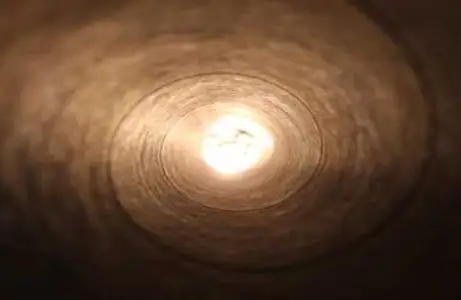
마무리하며
안드로이드폰 초기화는 기기의 성능을 개선하거나 개인 정보를 안전하게 삭제하기 위한 유용한 방법입니다. 하지만 초기화를 진행하기 전에는 반드시 데이터를 백업하고, 필요한 정보를 준비하는 것이 필수적입니다. 위의 절차를 따르면 초기화를 안전하게 진행할 수 있습니다. 초기화가 완료된 후에는 각종 인증 절차와 데이터 복원 절차를 통해 기기를 다시 사용할 수 있도록 해야 합니다. 그러므로 초기화는 신중하게 결정하고 진행하시는 것을 권장드립니다.
자주 묻는 질문과 답변
안드로이드폰 초기화는 어떻게 하나요?
안드로이드 스마트폰 초기화는 설정 메뉴에 들어가 ‘시스템’ 또는 ‘일반 관리’를 선택한 후, ‘초기화’ 옵션을 찾아서 공장 데이터 초기화로 진행하면 됩니다.
초기화를 진행하기 전에 무엇을 준비해야 하나요?
초기화하기 전에 중요한 데이터의 백업을 반드시 해야 하며, 구글 계정의 비밀번호를 기억하고 있는지 확인하는 것이 중요합니다.